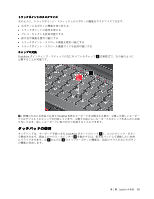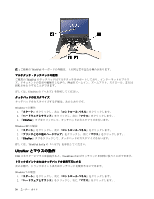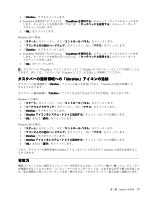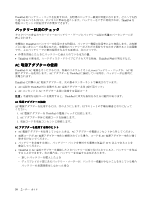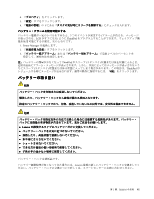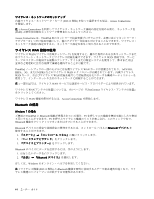Lenovo ThinkPad Edge E420 (Japanese) User Guide - Page 58
Windows XP の場合
 |
View all Lenovo ThinkPad Edge E420 manuals
Add to My Manuals
Save this manual to your list of manuals |
Page 58 highlights
Windows XP ThinkPad ThinkPad ThinkPad Windows 7 の場合: 1 2 Windows XP の場合: 1 2 ThinkPad ThinkPad Windows 7 の場合: 1 2 Windows XP の場合: 1 2 4 Bluetooth LAN F9 ThinkPad ThinkPad Windows 7 の場合: 1 2 3 4 5 6 Windows XP の場合: 1 2 3 40
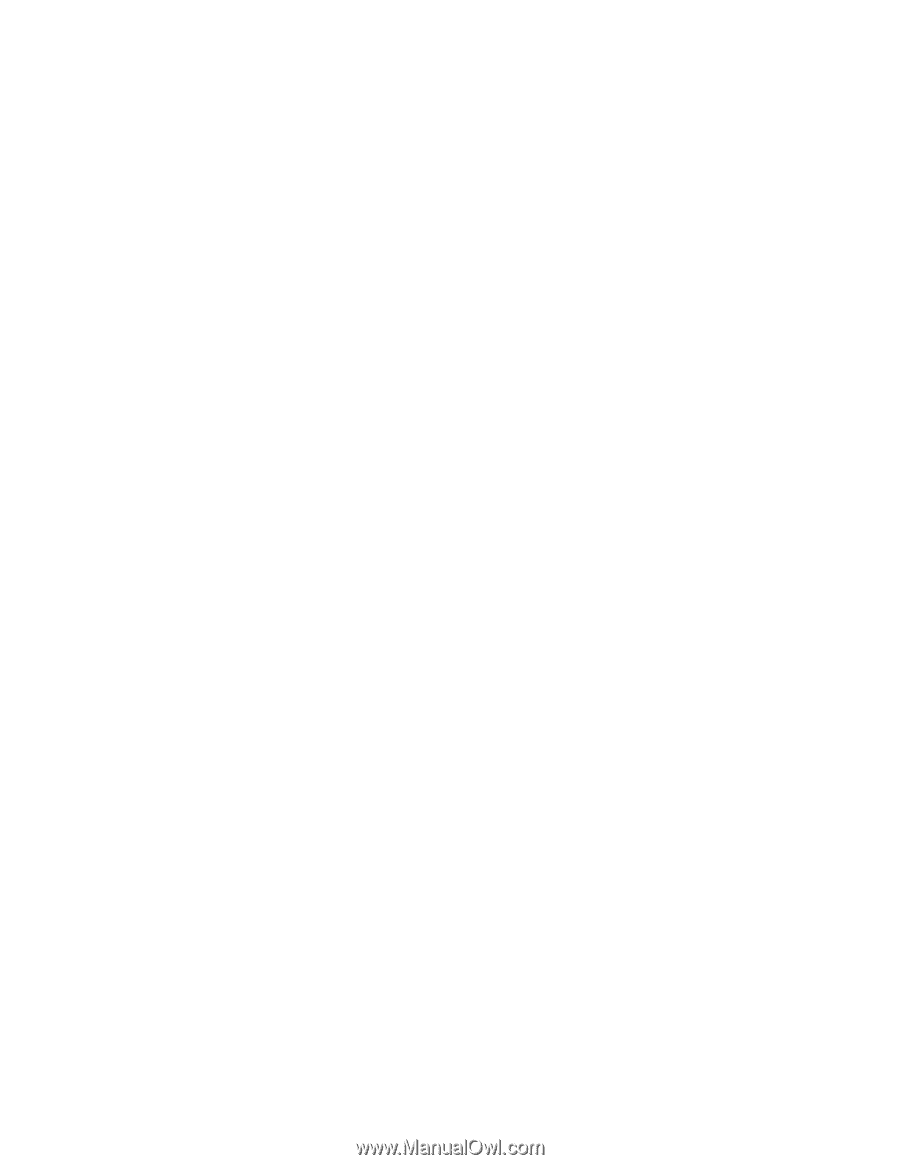
•
スリープ (Windows
(Windows
(Windows
(Windows XP
XP
XP
XP の場合はスタンバイ) :ThinkPad をスリープ (スタンバイ) 状態にすると、作業内容
がメモリーに保存され、その後ハードディスク・ドライブおよび液晶ディスプレイがオフになります。
ThinkPad がウェイクアップすると、数秒以内に作業内容が復元されます。ThinkPad をスリープ (スタ
ンバイ) 状態にする手順は、次のとおりです。
Windows 7 の場合:
1. 『スタート』ボタンをクリックします。
2. シャットダウン・アイコンの右側の三角マークをクリックし、『スリープ状態』を選択します。
Windows XP の場合:
1. 『スタート』ボタンをクリックします。
2. 『シャットダウン』をクリックし、『スタンバイ』を選択します。
•
休止状態 :このモードを使用すると、アプリケーションを終了したりファイルを保存したりせずに、
ThinkPad の電源を完全にオフにできます。休止状態に入ると、開いているアプリケーション、フォル
ダー、およびファイルはすべてハードディスクに保存され、その後 ThinkPad の電源がオフになりま
す。休止状態にする手順は、次のとおりです。
Windows 7 の場合:
1. 『スタート』ボタンをクリックします。
2. シャットダウン・アイコンの右側の三角マークをクリックし、『休止状態』を選択します。
Windows XP の場合:
1. 『スタート』ボタンをクリックします。
2. 『シャットダウン』をクリックし、『休止状態』を選択します。
再開するには、電源ボタンを押します。ただし、4 秒以上押さないでください。
Bluetooth
またはワイヤレス LAN などのワイヤレス機能を使用していないときは、これらの機能をオ
フにしておいてください。これにより、消費電力が抑えられます。ワイヤレス機能をオフにするに
は、F9
F9
F9
F9 を押してください。
ウェイクアップ機能を使用可能にする
ウェイクアップ機能が使用可能になっていない場合 (出荷時設定)、休止状態における電源状態は、ThinkPad
の電源オフと同じ状態です。ウェイクアップ機能を使用可能にすると、ThinkPad はウェイクアップ機能の
ために少量の電力を消費します。ウェイクアップ機能を使用可能にする手順は、次のとおりです。
Windows 7 の場合:
1. 『スタート』
➙
『コントロール パネル』
➙
『システムとセキュリティ』の順にクリックします。
2. 『管理ツール』をクリックします。
3. 『タスク スケジューラ』をダブルクリックします。管理者パスワードまたは確認のプロンプトが表示
されたら、パスワードまたは確認の入力をします。
4. ウェイクアップ機能を使用可能にしたいタスク・フォルダーを、左側から選択します。スケジュール
されたタスクが表示されます。
5. スケジュールされたタスクをクリックして、次に『条件』タブをクリックします。
6. 『電源』の下にある『タスクの実行時にスリープを解除する』にチェックを入れます。
Windows XP の場合:
1. 『スタート』
➙
『コントロール パネル』
➙
『パフォーマンスとメンテナンス』の順にクリッ
クします。
2. 『タスク』をクリックします。スケジュールされたタスクが表示されます。
3. スケジュールされたタスクを右クリックします。
40
ユーザー・ガイド